1、打开Word文档,点击上方菜单栏上的“文件”。

2、在文件菜单的下拉列表中点击“选项”,弹出Word选项对话框。
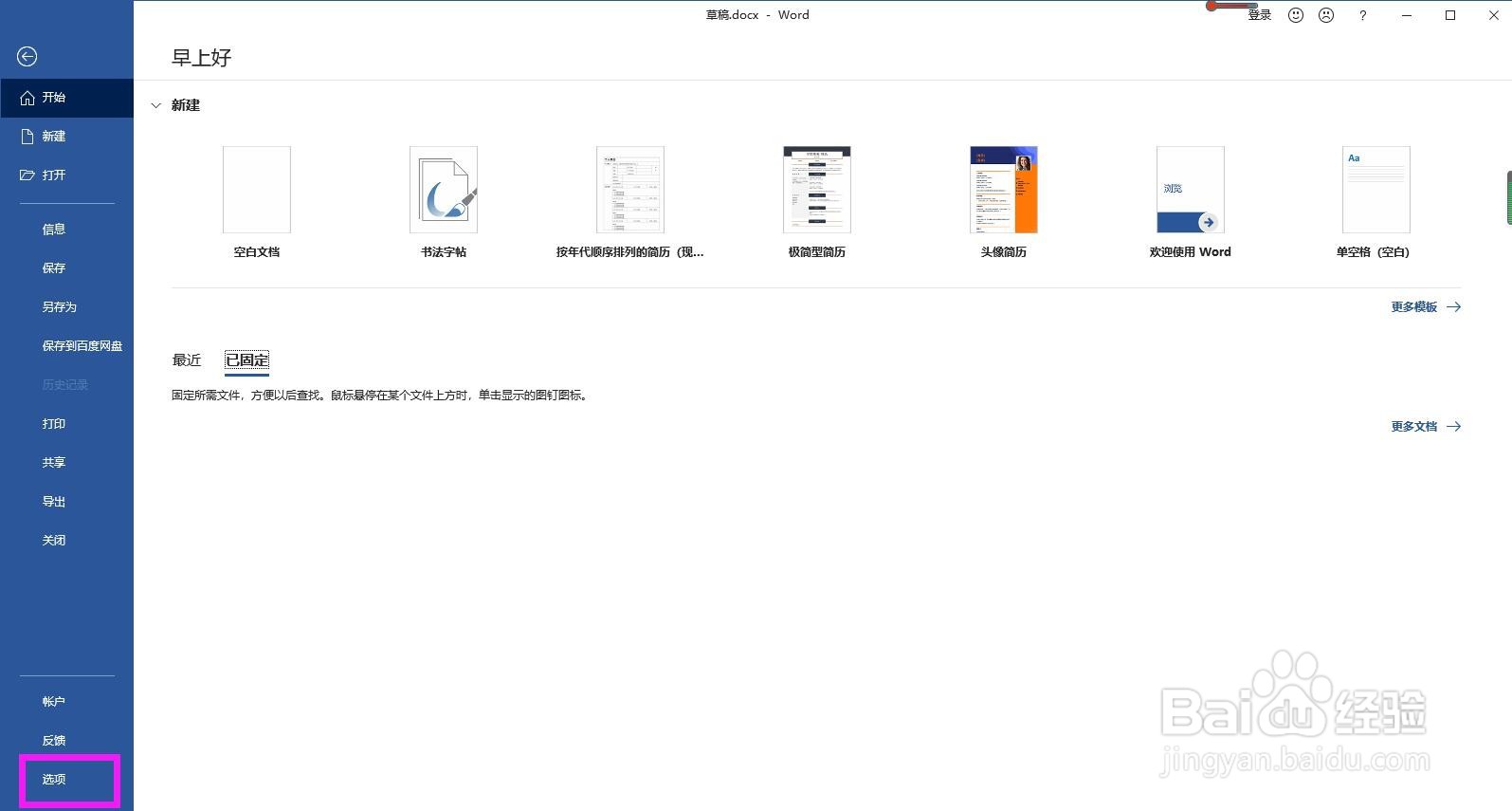
3、在对话框中点击左侧列表中的“显示”,在右侧取消勾选“隐藏文字”,点击确定按钮。
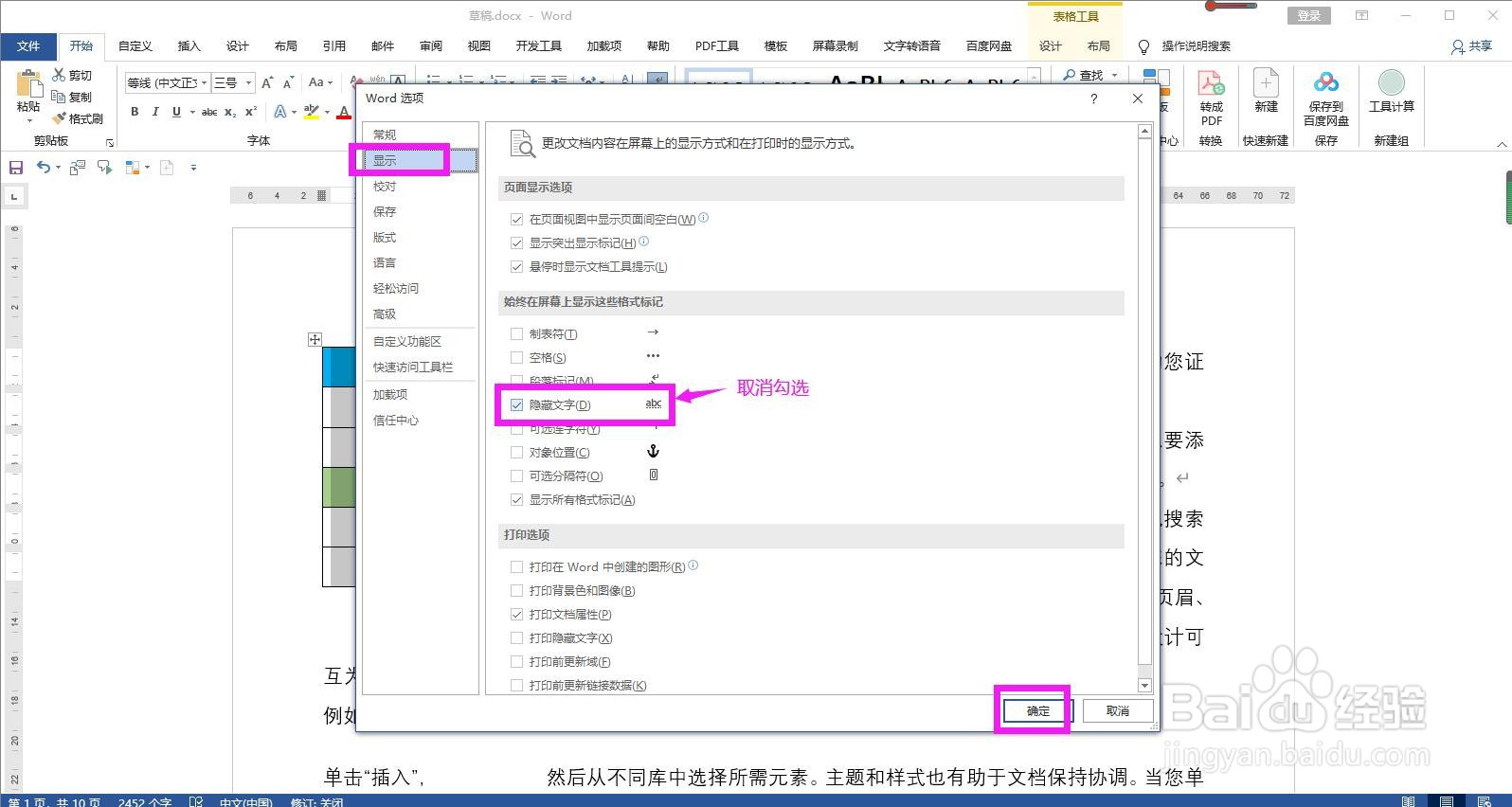
4、选中要隐藏的表格,在开始菜单下的字体命令组区域点击右下角的扩展图标,打开字体对话框。
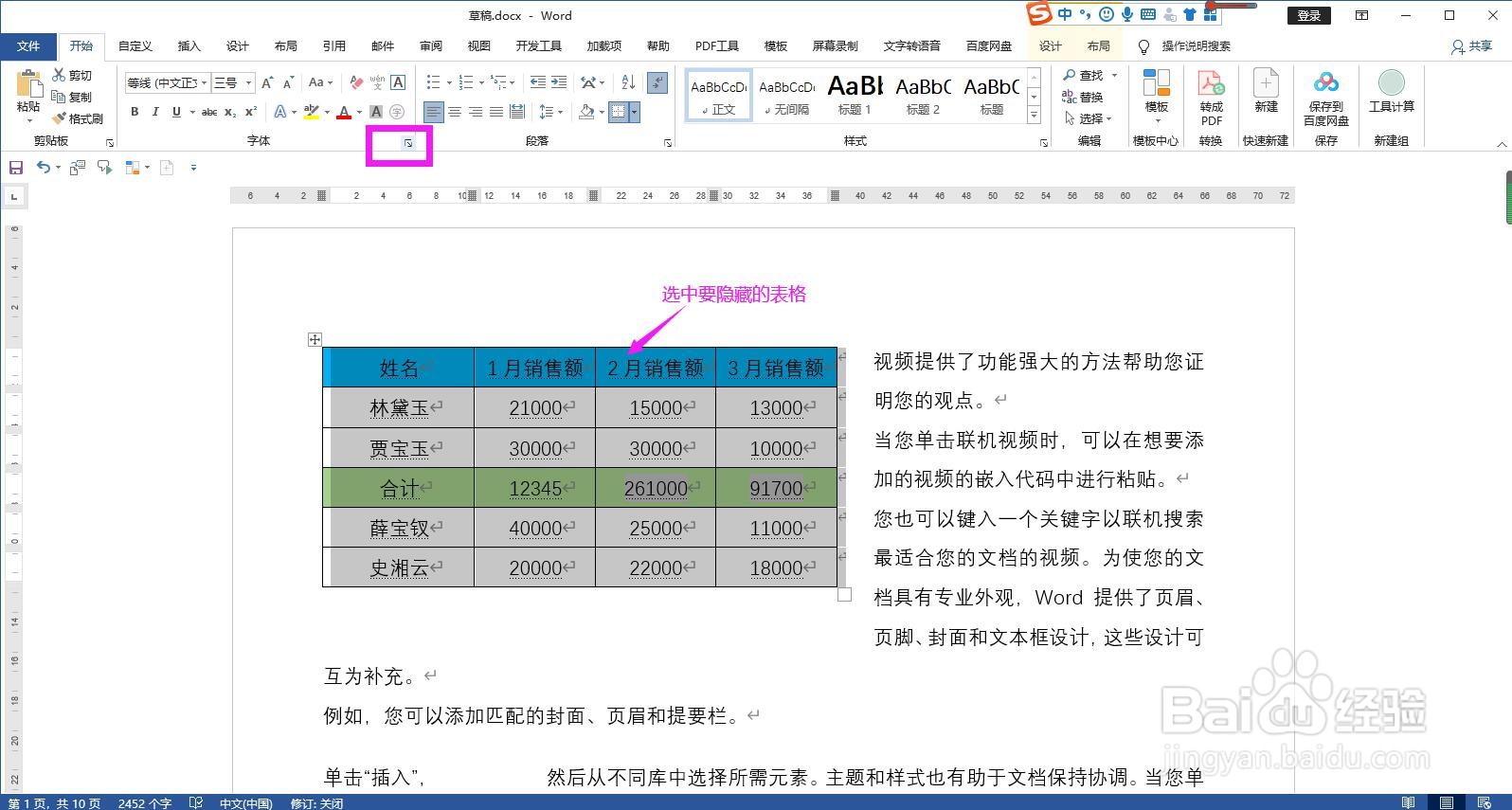
5、在字体对话框中勾选“隐藏”,点击确定按钮,通常情况下回到文档即可看到已将表格隐藏起来。
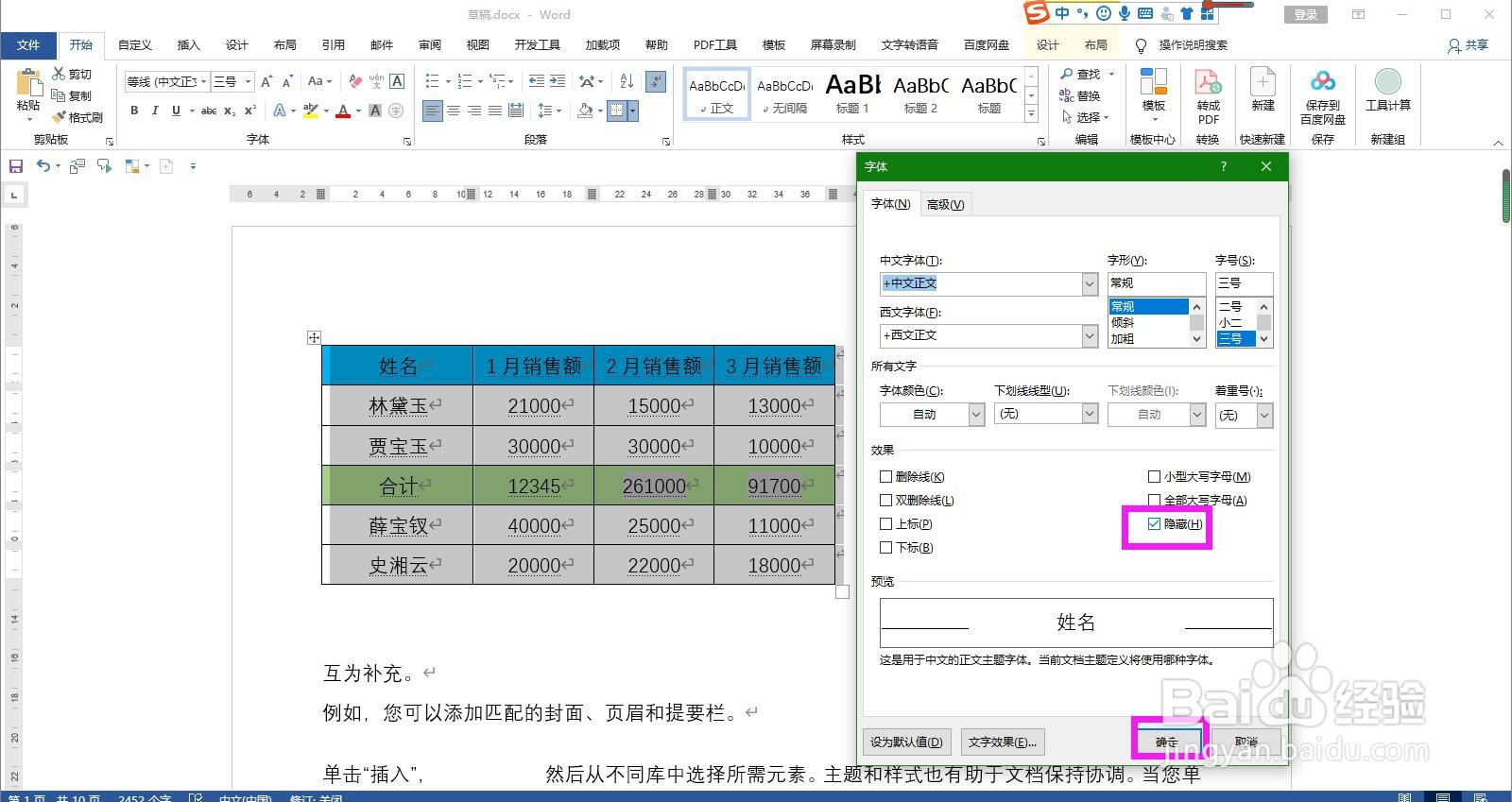
6、如果发现表格没有隐藏起来,只是在表格文亨蚂擤缚字的下方添加了虚线的下划线的话,可以在段落命令组区域点击“显示/隐藏标记”图标,即可将表格隐藏。


